Как избавиться от вируса на iPhone [Полное руководство]
Как правило, iPhone довольно редко заражается вирусом или вредоносным ПО. Однако в некоторых ситуациях ваш iPhone может быть заражен вирусом, который может привести к его поломке или повлиять на его нормальную работу. В то время единственным вопросом, который заставит вас задуматься, будет вопрос о том, как удалить вирус с iPhone.
Итак, что такое вирус?
Что ж, вирус — это специально разработанный зараженный фрагмент кода, способный копировать себя, чтобы уничтожить или повредить системные данные, и, если он получит способ войти в iPhone, он заставит последний вести себя ненормально.
Таким образом, чтобы выкинуть вирус с вашего iPhone, необходимо знать, как можно узнать, есть ли вирус на iPhone и есть ли способ удалить вирус с iPhone.
Короче говоря, вот что мы будем обсуждать в этом окончательном руководстве:
Часть 1. Как определить, что ваш iPhone заражен вирусом

Во-первых, давайте разберемся с основным способом узнать, заражен ли iPhone вирусом.
Ну да! Существуют некоторые общие симптомы, которые могут подтвердить, поражено ли устройство iOS каким-либо вирусом или нет:
- Если вирус атакует iPhone, некоторые приложения будут продолжать падать.
- Использование данных начнет неожиданно расти.
- Всплывающие окна будут появляться внезапно.
- Открытие приложения приведет к неизвестному сайту или браузеру Safari.
- Если конкретное приложение заражено, оно приведет к App Store.
- На экране может появиться какая-то реклама, указывающая на то, что устройство заражено каким-то вирусом, и если вы хотите его удалить, то вам необходимо установить определенное приложение.
Примечание. Обратите внимание, что если устройство взломано, оно более подвержено атаке вирусов или вредоносных программ. Приложение, установленное из ненадежного источника, может быть средством привлечения подозрительного кода для нарушения работы Системы.
Итак, если вы хорошо осведомлены о вышеперечисленных симптомах, вы можете уменьшить вредные последствия всех типов вирусных атак. Далее, в следующей части вы узнаете, как очистить iPhone от вирусов.
Часть 2. Радикальный способ удалить вирус на iPhone
Итак, теперь вы должны знать, как определить, заражен ли ваш iPhone вирусом или нет.
Теперь настала очередь рассмотреть радикальный способ удаления вируса на iPhone.
Вот несколько шагов, которые вы должны выполнить:
- Сделайте резервную копию вашего устройства iPhone в iCloud
- Затем полностью сотрите iPhone
- После этого восстановите iPhone из резервной копии iCloud.
Процесс 1: резервное копирование устройства iPhone в iCloud
Сначала вам нужно открыть приложение «Настройки» на устройстве iPhone, щелкнуть свой Apple ID, щелкнуть iCloud, нажать «Резервное копирование», а затем выбрать «Создать резервную копию сейчас».
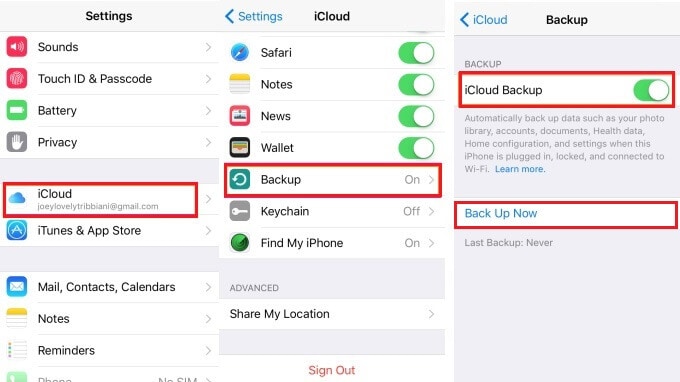
Процесс 2: полностью стереть iPhone
Теперь пришло время узнать, как стереть iPhone;
Чтобы удалить данные на iPhone, вы можете использовать расширенный сторонний инструмент и достаточно безопасно выполнить процесс стирания iPhone. DrFoneTool — Data Eraser (iOS) — наиболее рекомендуемый вариант для решения проблемы с вирусами на iPhone. Известно, что программное обеспечение достаточно тщательно стирает все содержимое iPhone и следит за тем, чтобы не было пропущено ни единого следа информации.
Таким образом, вы можете на 100% безопасно избавиться от вируса с помощью DrFoneTool — Data Eraser (iOS).

DrFoneTool — стирание данных
Радикальный способ удаления вирусов на iPhone
- Он может безвозвратно стирать данные со 100% защитой конфиденциальности.
- С его помощью вы можете легко управлять хранилищем iPhone и большими файлами.
- Он совместим со всеми устройствами iOS и всеми типами файлов.
- Вы можете стереть всю контактную информацию, текстовые сообщения, медиа, социальные сети и связанные данные.
- Он работает как оптимизатор iOS для повышения производительности вашего iPhone.
Чтобы лучше понять невероятный DrFoneTool — Data Eraser (iOS), вот руководство, которое вы можете посмотреть:
Шаг 1: Запустите набор инструментов DrFoneTool
После запуска комплекта DrFoneTool на домашней странице выберите параметр «Стереть».

Шаг 2. Подключите устройство iOS к ПК.
Далее поднесите телефон и с помощью кабеля провода подключите его к ПК. При этом отобразятся три варианта: выберите параметр «Стереть все данные» и нажмите «Пуск».

Шаг 3: Выберите уровень безопасности
Теперь выберите уровень безопасности в соответствии с требованиями. Здесь высокий уровень безопасности отражает низкую вероятность возврата данных.

Шаг 4: подтвердите действие
Вы можете подтвердить вариант стирания, введя «000000» и нажав кнопку «Стереть сейчас». Подождите некоторое время, пока инструментарий DrFoneTool не удалит все данные навсегда.

Примечание. В процессе удаления DrFoneTool может запросить у вас разрешение на перезагрузку устройства. Нажмите «ОК», чтобы принять его. Вскоре после этого на экране iOS появится окно подтверждения, в котором говорится, что процесс стирания прошел успешно.
Процесс 3: восстановить iPhone из резервной копии iCloud
На последнем шаге перейдите в окно «Приложения и данные», выберите «Восстановить из iCloudBackup», войдите в iCloud и нажмите «Выбрать резервную копию». Теперь из перечисленных резервных копий выберите последнюю сделанную вами по дате и размеру.
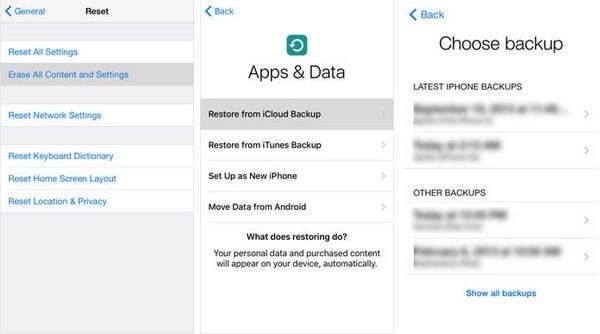
Часть 3. Эффективный способ удалить вирус на iPhone
Вы должны отметить, что одним из наиболее уязвимых источников для вирусной атаки является Safari. Поэтому время от времени нужно обновлять и удалять его историю и данные.
Чтобы удалить вирус из Safari на iPhone, выполните действия, описанные ниже.
Вот пошаговое руководство о том, как это сделать с помощью DrFoneTool — Data Eraser (iOS Private Data Eraser).
Шаг 1. Загрузите инструмент «Ластик»
В вашей системе запустите набор инструментов DrFoneTool и нажмите «Стереть» на домашней странице.

Шаг 2. Подключите ваше устройство к системе
Возьмите кабель, подключите iPhone к Системе и примите его как доверенное устройство.

После того, как программное обеспечение распознает устройство, нажмите «Удалить личные данные» в левой части.
Шаг 3: Запустите процесс сканирования
Выберите тип файла, который вы хотите сканировать, и нажмите кнопку «Старт».

Шаг 4. Выберите историю Safari или другие данные, которые нужно стереть.
После завершения сканирования посмотрите на левый раздел, отметьте галочкой историю Safari, закладки, файлы cookie, кеш и т. д. и нажмите «Стереть».

Примечание. Вам необходимо подтвердить действие стирания, набрав «000000» и нажав «Стереть сейчас». Вот и все, история Safari будет удалена, и вы сможете защитить свой iPhone от вирусов через браузер Safari.
Часть 4. 3 совета по предотвращению вирусов на iPhone
Что ж, этот раздел, хотя и последний в этой статье, является наиболее полезным для всех пользователей iPhone. Приведенные ниже предложения будут вам отличным подспорьем, если вы хотите узнать, как избавиться от вируса на вашем iPhone.
Если вы предпримете определенные профилактические меры, это не только поможет вам защитить ваш iPhone от вирусов, но и защитит ваше устройство от других проблем с вредоносным ПО.
1. Регулярно обновляйте iOS до последней версии.
Одним из необходимых действий для поддержания работоспособности вашего устройства iOS является частое обновление до последней версии iOS. Это позволит оснастить машину передовыми технологиями, способными противостоять любой вирусной атаке или другим проблемам.
Вы можете обновить iOS до последней версии:
Перейдите в «Настройки»> «Основные»> «Обновление программного обеспечения».
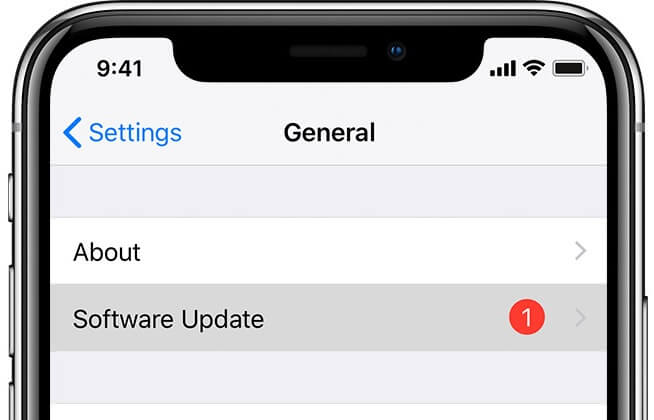
2: Избегайте подозрительных кликов по ссылкам
Всегда рекомендуется избегать любых подозрительных кликов по ссылкам, так как это может дать прямой доступ к вредоносным источникам и заразить ваш iPhone каким-либо закодированным вирусом. Такие ссылки могут исходить из любого источника, например текстовых сообщений, электронных писем, сообщений в социальных сетях, просмотра веб-сайтов, просмотра видео или приложений на вашем устройстве.
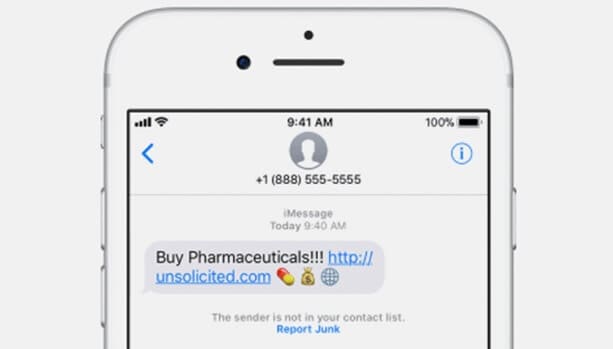
3: Держитесь подальше от хитрых всплывающих окон
Пользователи устройств iOS часто получают различные всплывающие окна, созданные системой. Но не все всплывающие сообщения исходят из законных источников. Это может быть попытка фишинга.
Таким образом, если вы когда-нибудь получите какое-либо всплывающее окно, то для проверки его достоверности нажмите кнопку «Домой». Если всплывающее окно исчезает, это попытка фишинга, но если оно продолжает отображаться позже, оно сгенерировано системой.
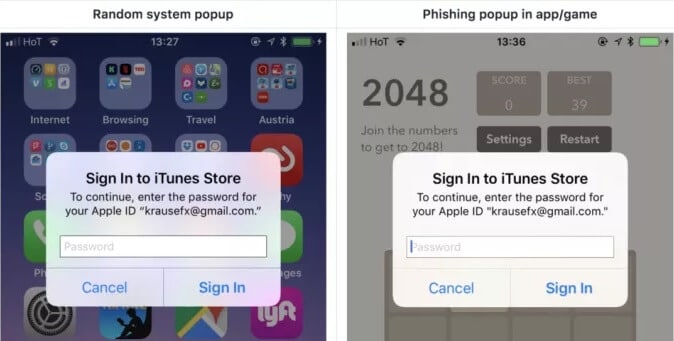
Заключение
Ничто не может принести большего облегчения, чем избавиться от вируса на вашем iPhone. Надеюсь, теперь вы хорошо осведомлены обо всех методах, упомянутых в статье о том, как удалить вирус с iPhone. Кроме того, вам крайне важно понимать, какие меры предосторожности вы должны принять, чтобы избежать вирусной атаки на ваш iPhone. Ведь, как правильно сказано, профилактика лучше, чем лечение.
Однако, если ваше устройство iOS все еще подвергается атаке вредоносного ПО, воспользуйтесь набором инструментов DrFoneTool, который не только эффективно борется с вирусом, но и обеспечивает 100% защиту ваших данных.
Наконец, мы просим вас сегодня поделиться статьей о том, как проверить, есть ли на моем iPhone вирус и как от него избавиться, с вашими друзьями и доброжелателями.
последние статьи